1、官网下载安装包,注意下载服务器对应操作系统的安装包(此案例为64位操作系统)
Apache VS17 binaries and modules downloadFor (business) webmasters, developers and home-users who want running always up to date Windows VS17 binaries and modules![]() https://www.apachelounge.com/download/
https://www.apachelounge.com/download/
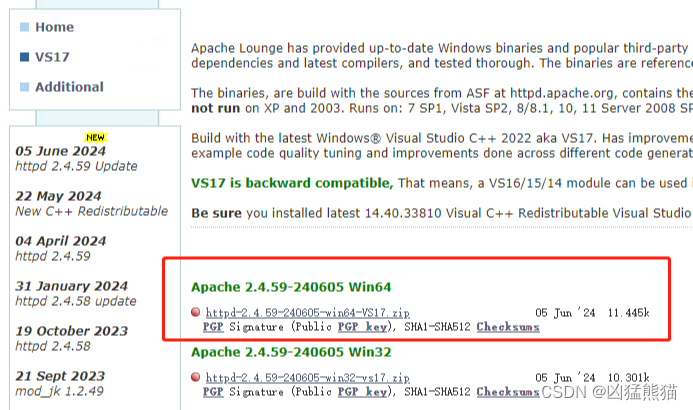
2、将安装包解压,放到想要安装的目录(注意,安装目录需要是全英文,如有中文,后续启动容易报错),并修改解压后的文件夹名为Apache,此案例放在D盘下,即D:\Apache
3、修改D:\Apache\conf下的httpd.conf文件,共修改3处
(1)Apache文件夹位置
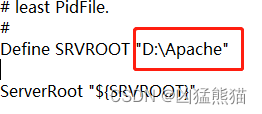
(2)修改端口号,注意默认端口为80端口,如占用可修改注册表调整(详见SVN服务器+Web维护工具搭建手册(EasyPHP12.1)_svn web-CSDN博客)
若像案例这样修改为别端口,请在防火墙增加入栈规则,添加该端口号
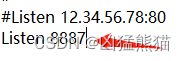
(3)修改域名servername值,此案例用的本地地址127.0.0.1,注意修改端口号
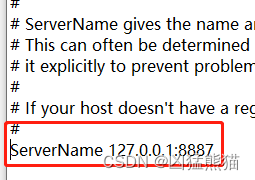
(4)修改网站引用文件夹,注意/方向,若/方向错误,apache服务无法启动(报错为ServerRoot must be a valid directory)
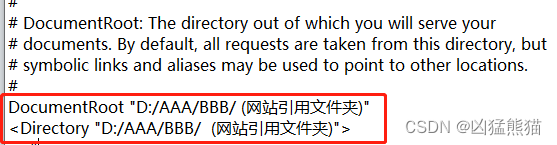
4、安装Apache服务(注意:以管理员身份运行cmd),注意:这里的路径为Apache安装的路径
D:\Apache\bin\httpd -k install -n Apache 若成功,会显示The 'Apache2.4' service is successfully installed.
tips:若成功,可往下进行,若失败查找报错原因
常见报错原因:(1)端口号问题;(2)httpd.conf文件格式或者修改信息有误,例如空格或者路径错误或者符号错误;(3)其他错误请到服务器事件管理器查询应用程序日志对应查询原因;
5、启动apache服务
(1)方法一:到Windows管理工具-服务-apache,鼠标点击右键,启动即可;
(2)方法二:D:\Apache\bin目录下的程序 ApacheMonitor.exe,双击启动。
6、验证网页
浏览器输入输入访问http://127.0.0.1:8887 若页面出现it works,则代表成功
